Cómo crear una nueva comunidad Socialcast
Primeros pasos en Socialcast es rápido y sencillo. Aunque Socialcast no es tan bien conocido como algunas aplicaciones de redes sociales otra empresa, las personas que lo utilizan encanta, y empresas de todo el mundo han adoptado tanto es fácil de usar interfaz y sus funciones administrativas completas.
Conteúdo
Sólo tienes que seguir estos sencillos pasos.
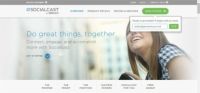  Agrandar Agrandar1 Crea una cuenta.Fuente: Socialcast.com Eso suena como un primer paso lógico! Ir a la página web de Socialcast e introduzca su dirección de correo electrónico. Obtendrá un mensaje en su bandeja de entrada poco después con instrucciones para activar la cuenta. La dirección de correo electrónico que se utiliza para crear una nueva cuenta debe ser de un dominio específico. Gmail, Yahoo! y otras direcciones de correo electrónico gratuito no son elegibles. Si aún no dispone de un nombre de dominio, usted puede comprar uno para usar desde cualquier número de nombres de dominio de los vendedores por ahí en el ciberespacio, como Dotster. | 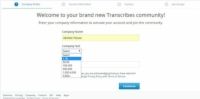  Agrandar Agrandar2 Activar la cuenta.Fuente: Socialcast.com Después de recibir un email de confirmación de vuelta de Socialcast, ábralo y haga clic en ese botón Activar para ponerse en marcha. Su navegador abrirá la página de registro Socialcast para su nueva comunidad. Puede cambiar el nombre de la comunidad más adelante si prefieres algo más que el nombre de dominio. Complete este formulario y haga clic en continuar. Usted no tendrá ningún colegas de conectarse con el momento, así que no tome la siguiente pantalla. | 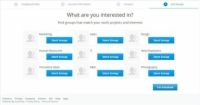  Agrandar Agrandar3 Comience algunos grupos.Fuente: Socialcast.com No habrá ningún grupo creado todavía, pero si crees que vas a querer usar algunos de éstos, toque en las que desee. Luego haga clic en el botón que estoy acabado, y aterrizará en la página principal de su comunidad. |
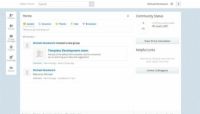  Agrandar Agrandar4 Bienvenido a casa.Fuente: Socialcast.com No habrá ningún grupo creado todavía, pero si crees que vas a querer usar algunos de éstos, toque en las que desee (podrás rellenar los detalles más adelante). Luego haga clic en el botón que estoy acabado y te caes en la página de inicio para su comunidad, donde comienza la verdadera acción. En el extremo izquierdo, verá la tira vertical de iconos. Estos iconos le llevará a las seis áreas principales de SocialCast: arroyos, Grupos, mensajes privados, proyectos, desafíos y Explora. En el medio está el flujo de actividad. Por defecto, todas las diferentes corrientes aparecen a la vez. Haga clic en los arroyos icono para ver tipos específicos de actividades, tales como los que bookmarked previamente. En el extremo derecho de la parte superior, verás tu nombre. Haga clic en su nombre para abrir su perfil. Si hace clic en el tren junto a su nombre, verá otro menú con algunas opciones realmente importantes: Configuración, Configuración de administrador, Aplicaciones, y cerrar la sesión. Suponiendo que usted va a ser el responsable del sitio Socialcast para su empresa, usted querrá darse derechos administrativos. Entonces haga clic en Configuración administrador, y luego completar el formulario, leer y aceptar los términos y condiciones y haga clic en Administrador de Reclamos. Socialcast confirma la acción. Ahora vuelve a la marcha y haga clic en Configuración administrador de nuevo. | 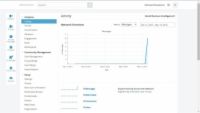  Agrandar Agrandar5 Configure sus preferencias.Fuente: Socialcast.com De repente usted tiene toda una pantalla llena de cosas para hacer clic en. A la izquierda es un tiempo muy largo (pero plegable) lista de ajustes editables. Siéntase libre para hurgar y ver lo que todo está ahí: Analytics: Aquí se puede ver una gran variedad de representaciones visuales de los datos relacionados con el uso de su comunidad Socialcast. No mucho aquí todavía, pero una vez que su sitio está marcha a buen ritmo, tendrá todo tipo de tendencias fascinantes de ver. Gestión comunitaria: Es de destacar en este apartado es la página de Gestión de usuarios, donde se puede ver que todo ha creado sus cuentas y cuyas invitaciones aún están pendientes. Configurar: Tal vez esto es evidente por sí mismo, pero aquí es donde usted va a cambiar la configuración como el nombre de la comunidad, idioma por defecto, temas, y similares. Seguridad: Cambie su contraseña, controlar el tamaño y tipos de archivos adjuntos de los usuarios pueden añadir a los mensajes (si los hay), bloquear o aprobar ciertos nombres de host y direcciones URL que los usuarios pueden o no pueden conectarse a dentro Socialcast. Características: Esta sección le permite activar las funciones enumeradas en o fuera de su comunidad. Integraciones: Utilice estas opciones para conectar su comunidad a otros productos y aplicaciones populares, como Outlook, Hootsuite, y las diversas aplicaciones móviles SocialCast. Legal: En esta página usted puede crear su propia política de privacidad de encargo, los términos de servicio, o una abstención (más comúnmente conocido como " la letra pequeña "). Después de terminar de retoques, se puede volver a la página de inicio y crear su propio perfil personal, invitar a nuevos usuarios a unirse, y más. |



